Xóa đối tượng một cách dễ dàng với Google Photos' Magic Eraser trên iPhone
Dễ dàng loại bỏ các đối tượng không mong muốn khỏi ảnh của bạn với Google Photos' Magic Eraser trên iPhone. Chỉnh sửa liền mạch để có được hình ảnh sạch sẽ, tinh tế.
30 tháng 3, 2025
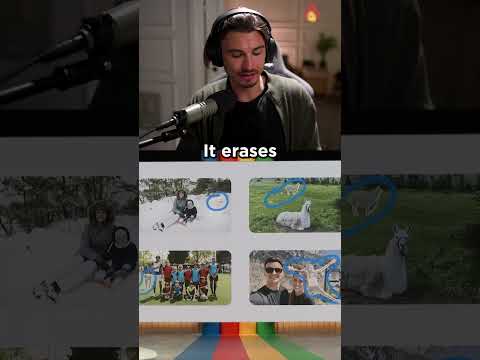
Khám phá sức mạnh của Google Magic Eraser AI trên iPhone của bạn, cho phép bạn dễ dàng loại bỏ các yếu tố không mong muốn khỏi ảnh của bạn và nâng cao nội dung hình ảnh của bạn.
Khám phá sức mạnh của Google Magic Eraser trên iPhone của bạn
Dễ dàng loại bỏ các vật thể không mong muốn với công cụ Magic Eraser
Khai thác trọn vẹn tiềm năng của Google Photos trên iPhone của bạn
Kết luận
Khám phá sức mạnh của Google Magic Eraser trên iPhone của bạn
Khám phá sức mạnh của Google Magic Eraser trên iPhone của bạn
Ứng dụng Google Photos hiện cung cấp một tính năng "Magic Eraser" mạnh mẽ cho phép bạn dễ dàng loại bỏ các đối tượng không mong muốn khỏi ảnh của bạn. Để sử dụng tính năng này, chỉ cần tải xuống ứng dụng Google Photos miễn phí, cấp quyền truy cập vào ảnh của bạn và điều hướng đến phần "Chỉnh sửa". Từ đó, bạn có thể chọn tùy chọn "Công cụ" và chọn công cụ "Magic Eraser". Ứng dụng sẽ tự động đề xuất các khu vực cần loại bỏ, nhưng bạn cũng có thể chọn thủ công đối tượng bạn muốn xóa. Chỉ với vài cú nhấp chuột, phần tử không mong muốn sẽ biến mất, để lại cho bạn một bức ảnh sạch sẽ và hoàn thiện.
Dễ dàng loại bỏ các vật thể không mong muốn với công cụ Magic Eraser
Dễ dàng loại bỏ các vật thể không mong muốn với công cụ Magic Eraser
Ứng dụng Google Photos hiện cung cấp một công cụ "Magic Eraser" mạnh mẽ cho phép bạn dễ dàng loại bỏ các đối tượng không mong muốn khỏi ảnh của bạn. Để sử dụng tính năng này, chỉ cần tải xuống ứng dụng Google Photos miễn phí trên iPhone hoặc thiết bị Android của bạn, cấp quyền truy cập vào ảnh của bạn, và sau đó thực hiện các bước sau:
- Mở ảnh bạn muốn chỉnh sửa và chọn tùy chọn "Chỉnh sửa".
- Tìm menu "Công cụ" và chọn công cụ "Magic Eraser".
- Sử dụng ngón tay của bạn để vẽ lên đối tượng bạn muốn loại bỏ, và ứng dụng sẽ xóa nó khỏi hình ảnh một cách thông minh.
Tính năng này hoạt động rất tốt, hòa trộn nền một cách liền mạch và loại bỏ phần tử không mong muốn. Đây là một cách tuyệt vời để nâng cao ảnh của bạn và loại bỏ các yếu tố gây phân tâm, giúp hình ảnh của bạn trông chuyên nghiệp hơn.
Khai thác trọn vẹn tiềm năng của Google Photos trên iPhone của bạn
Khai thác trọn vẹn tiềm năng của Google Photos trên iPhone của bạn
Tính năng Magic Eraser của Google Photos cho phép bạn loại bỏ một cách liền mạch các đối tượng không mong muốn khỏi hình ảnh của bạn. Chỉ cần mở ứng dụng Google Photos, cấp quyền truy cập vào ảnh của bạn và điều hướng đến menu "Chỉnh sửa". Từ đó, chọn tùy chọn "Công cụ" và bạn sẽ tìm thấy công cụ Magic Eraser. Nhấn vào đối tượng bạn muốn loại bỏ, và ứng dụng sẽ xóa nó một cách thông minh, hòa trộn nền một cách liền mạch. Tính năng mạnh mẽ này hoạt động rất tốt, giúp bạn dễ dàng làm sạch ảnh của mình và nâng cao chất lượng tổng thể.
Kết luận
Kết luận
Tính năng "Magic Eraser" mới của ứng dụng Google Photos là một công cụ mạnh mẽ cho phép bạn dễ dàng loại bỏ các đối tượng không mong muốn khỏi ảnh iPhone của bạn. Bằng cách truy cập vào ứng dụng, cấp quyền cho ảnh của bạn và sử dụng công cụ "Magic Eraser", bạn có thể xóa một cách liền mạch các yếu tố gây phân tâm khỏi hình ảnh của bạn. Tính năng này hoạt động rất tốt, như được minh họa trong ví dụ về việc loại bỏ con diều khỏi bức ảnh lướt ván diều. Chỉ với vài cú nhấp, đối tượng không mong muốn sẽ biến mất, để lại một bức ảnh sạch sẽ và hoàn thiện. "Magic Eraser" là một minh chứng cho sự tiến bộ trong nhiếp ảnh tính toán và xử lý hình ảnh, cung cấp cho người dùng một cách tiện lợi để nâng cao ảnh của họ mà không cần kỹ năng chỉnh sửa phức tạp.
Câu hỏi thường gặp
Câu hỏi thường gặp

